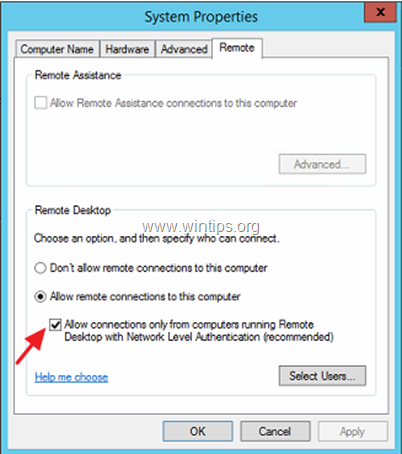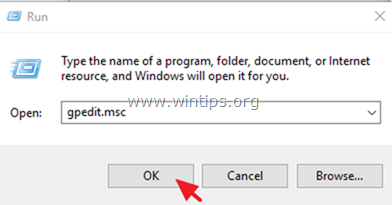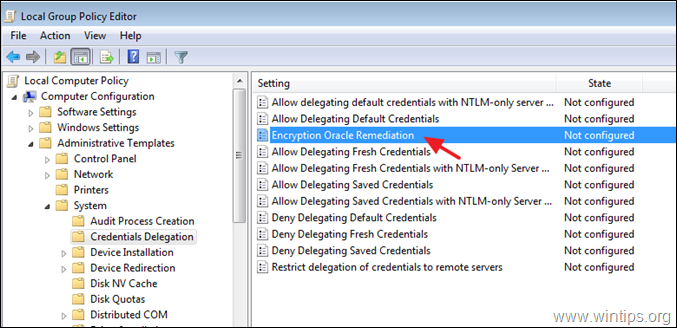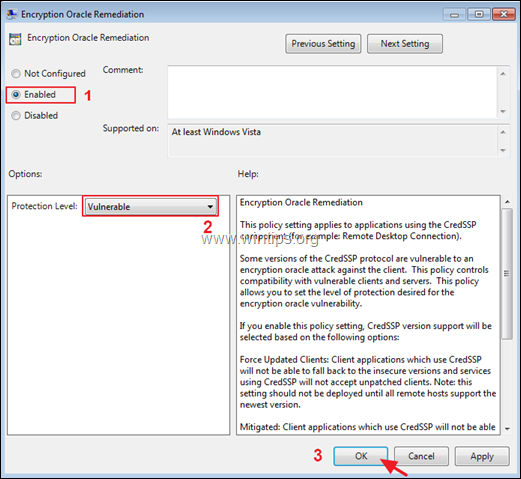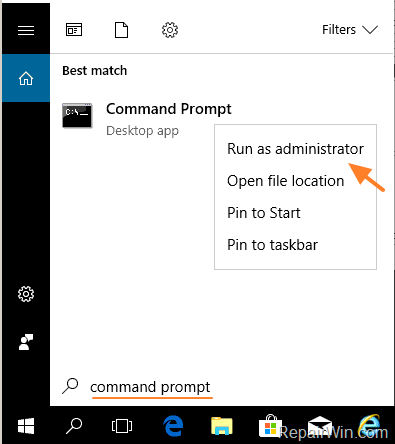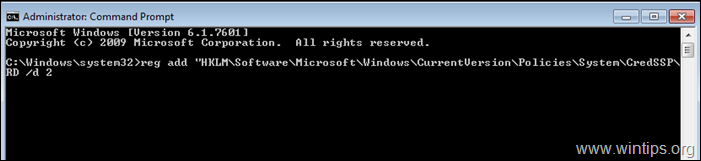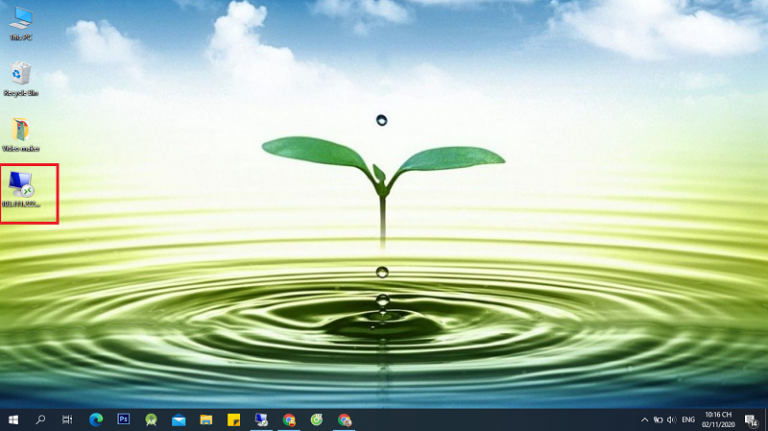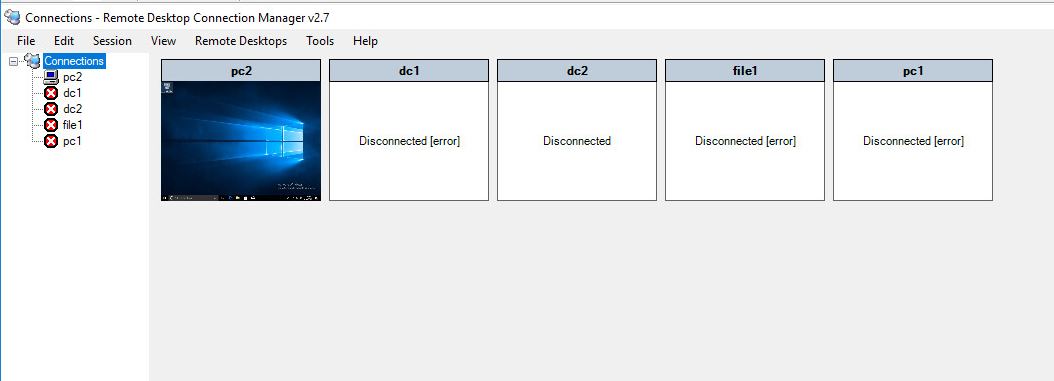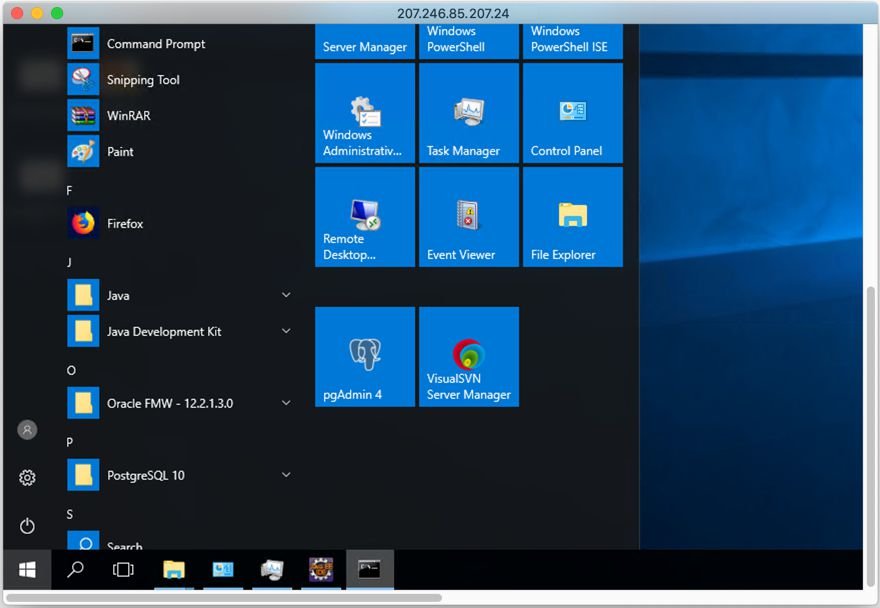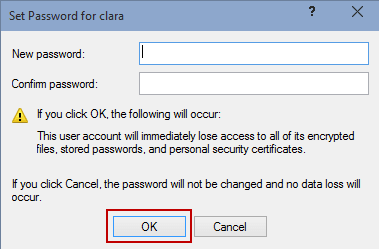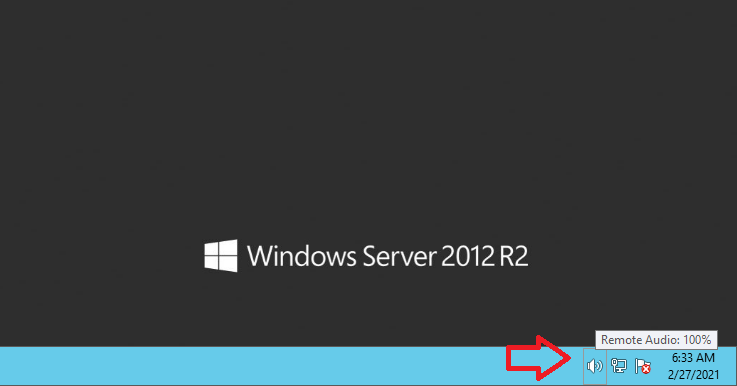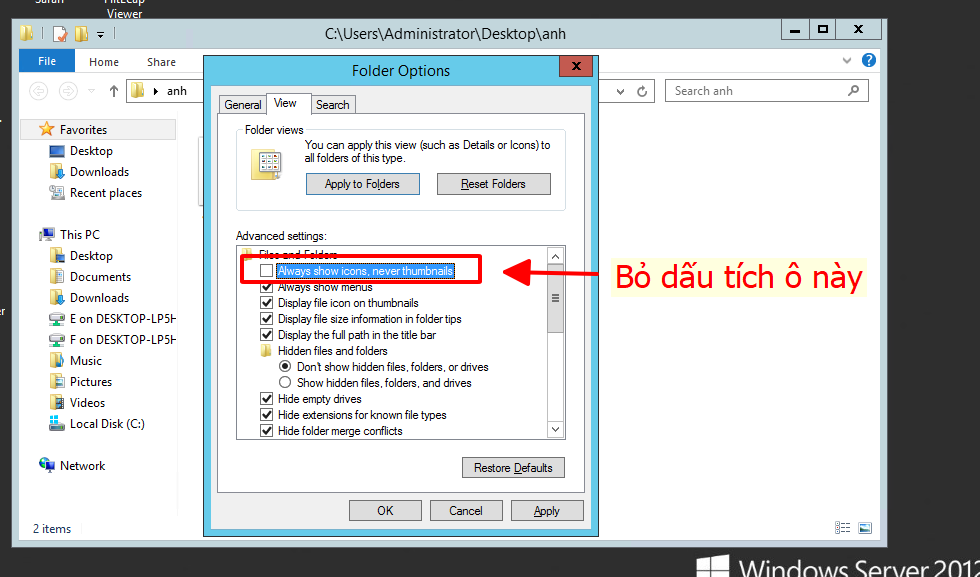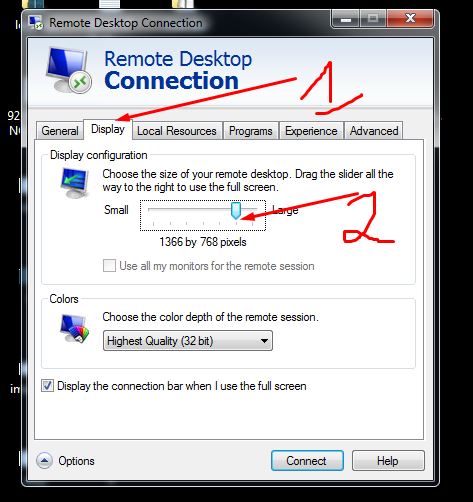Nội dung chính
Lỗi sau đã xuất hiện trên máy tính chạy Windows 7 khi tôi cố gắng kết nối với Máy chủ 2012 qua ứng dụng Kết nối Máy tính Từ xa: “Đã xảy ra lỗi xác thực. Chức năng Yêu cầu Không được Hỗ trợ”. Đồng thời, kết nối Máy tính Từ xa thành công từ PC chạy Windows 10.
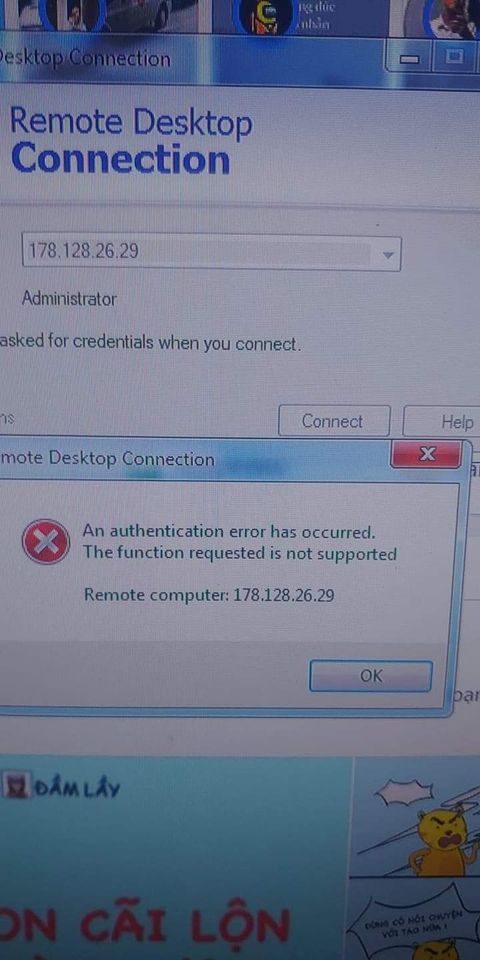
Hướng dẫn này chứa các hướng dẫn để giải quyết lỗi “The Function Requested is not Supported” trong Remote Desktop Connection áp dụng cách sửa lỗi cho Windows 10/8/7.
Cách khắc phục: “The Function Requested is not Supported” trong Remote Desktop Connection
Phương pháp 1. Tắt xác thực mức mạng trên máy chủ RDP.
Cách đầu tiên để giải quyết lỗi “The Function Requested is not Supported” trong RDP là tắt Xác thực mức mạng ở phía Máy chủ RDP. Để làm việc đó:
1. Mở System Properties và chọn tab Remote .
2. Bỏ chọn (bỏ chọn) dấu tích Allow connections only from computers running Remote Desktop with Network Level Authentication và nhấp vào OK . *
* Lưu ý: Nếu máy chủ RDP là máy tính Windows 7, hãy chọn tùy chọn ” Allow connections from computers running any version of Remote Desktop (less secure) “.
3. Bây giờ hãy thử kết nối từ máy khách RDP đến máy chủ VPS thử xem
Phương pháp 2. Kích hoạt tính năng Mã hóa Oracle Remediation trên Máy khách RDP.
Phương pháp tiếp theo để giải quyết lỗi xác thực “The Function Requested is not Supported” trong RDP, là thay đổi cài đặt “Mã hóa Oracle Remediation” trên máy khách Máy tính Từ xa. Để làm việc đó:
Trong các phiên bản Windows Professional :
1. Nhấn đồng thời các phím Windows + R để mở hộp lệnh chạy.
2. Loại gpedit.msc & Nhấn Enter.
3. Trong Group Policy Editor, điều hướng đến đường dẫn sau (trong ngăn bên trái):
- Computer Configuration -> Administrative Templates -> System -> Credentials Delegation
4. Tại ngăn bên phải, mở cài đặt Encryption Oracle Remediation .
5. Chọn Enable , đặt ‘Mức bảo vệ’ thành Vulnerable và nhấp vào OK.
6. Đóng Group Police Editor và cố gắng kết nối với lại máy chủ RDP hoặc VPS
Trong các phiên bản Windows Home :
1. Mở Command Prompt với Administrator . Để làm việc đó
1. Tại hộp tìm kiếm, gõ: command prompt hoặc cmd
2. Nhấp chuột phải vào kết quả Command Prompt và chọn Run As Administrator.
2. Trong dấu nhắc lệnh, dán lệnh dưới đây và nhấn Enter.
- reg add “HKLM\Software\Microsoft\Windows\CurrentVersion\Policies\System\CredSSP\Parameters” /f /v AllowEncryptionOracle /t REG_DWORD /d 2
3. Đóng dấu nhắc lệnh và restart PC của bạn.
4. Sau khi khởi động lại, hãy kết nối với ứng dụng Máy tính Từ xa với máy chủ.
Khi anh em thuê vps để treo tool mà phát sinh các lỗi liên quan bên mình sẽ hỗ trợ sửa lỗi cho các bạn các lỗi liên quan trong quá trình sử dụng VPS do chúng tôi cung cấp
Nguồn :Wintip.ORG